Win10分辨率怎么调 Windows10分辨率设置方法
作者:075玩 来源:互联网 2024-01-03 08:00:26
有很多用户将电脑操作系统升级成Win10之后,在操作上就有一点不习惯,分辨率调整就是其中之一,今天小编就给大家讲讲Win10分辨率怎么调,让你视觉效果更加完美。
360驱动大师 V2.0.0.1231 官方最新版
类别:系统增强 大小:18.46M 语言:简体中文
评分:10 下载地址Win10分辨率设置方法
第一步:只需点击Windows 10屏幕右下角的“通知中心图标”,点击弹出的界面中的“所有设置”。

Win10分辨率
第二步:找到图中的“系统”案件,点击并进入系统设置菜单。

Win10分辨率
第三步:在右边下方可以找到“高级显示设置”。

Win10分辨率
第四步:点击“高级显示设置”后,就能够看到“屏幕分辨率设置窗口了”。只需在相关窗口选择要调整的分辨率大小即可。

Win10分辨率
注:如果您看到的屏幕分辨率窗口是灰色的,而无法调整。这意味着您当前电脑的显卡没有正确安装驱动程序,可使用360 驱动大师,来更新更加匹配Windows 10操作系统的显卡驱动程序。
关 键 词: 360驱动大师
- 上一篇:Win10升级提示如何关闭 Windows10升级提示关闭的方法
- 下一篇:返回列表
相关阅读
推荐应用换一换
- 本类推荐
- 本类排行
- 热门软件
- 热门标签
 Auctioneer中文版(魔兽世界拍卖行插件) V9.x.beta2 正式服最新版 V9.x.beta2 正式服最新版
Auctioneer中文版(魔兽世界拍卖行插件) V9.x.beta2 正式服最新版 V9.x.beta2 正式服最新版 re从零开始的异世界生活Steam破解补丁 V1.0 CODEX版 V1.0 CODEX版
re从零开始的异世界生活Steam破解补丁 V1.0 CODEX版 V1.0 CODEX版 狂野星球之旅Steam破解补丁 V1.0 CODEX版 V1.0 CODEX版
狂野星球之旅Steam破解补丁 V1.0 CODEX版 V1.0 CODEX版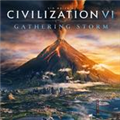 文明6Steam破解补丁 V1.0 3DM版 V1.0 3DM版
文明6Steam破解补丁 V1.0 3DM版 V1.0 3DM版 Skul英雄杀手wegame破解补丁 V1.0 绿色版 V1.0 绿色版
Skul英雄杀手wegame破解补丁 V1.0 绿色版 V1.0 绿色版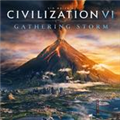 文明6未加密补丁 V1.0 R组版 V1.0 R组版
文明6未加密补丁 V1.0 R组版 V1.0 R组版 高殿战记Steam破解补丁 V1.0 CODEX版 V1.0 CODEX版
高殿战记Steam破解补丁 V1.0 CODEX版 V1.0 CODEX版 3DM孤岛惊魂5破解补丁 V2021 最新免费版 V2021 最新免费版
3DM孤岛惊魂5破解补丁 V2021 最新免费版 V2021 最新免费版








 萌侠挂机(无限盲盒)巴兔iPhone/iPad版
萌侠挂机(无限盲盒)巴兔iPhone/iPad版 新塔防三国-全民塔防(福利版)巴兔安卓折扣版
新塔防三国-全民塔防(福利版)巴兔安卓折扣版 皓月屠龙(超速切割无限刀)巴兔iPhone/iPad版
皓月屠龙(超速切割无限刀)巴兔iPhone/iPad版 异次元主公(SR战姬全免)巴兔iPhone/iPad版
异次元主公(SR战姬全免)巴兔iPhone/iPad版 火柴人归来(送兔年天空套)巴兔安卓版
火柴人归来(送兔年天空套)巴兔安卓版 大战国(魂环打金大乱斗)巴兔安卓版
大战国(魂环打金大乱斗)巴兔安卓版 世界异化之后(感性大嫂在线刷充)巴兔安卓版
世界异化之后(感性大嫂在线刷充)巴兔安卓版 云上城之歌(勇者之城)巴兔安卓折扣版
云上城之歌(勇者之城)巴兔安卓折扣版 武动六界(专属定制高返版)巴兔安卓折扣版
武动六界(专属定制高返版)巴兔安卓折扣版 主公带我飞(打金送10万真充)巴兔安卓版
主公带我飞(打金送10万真充)巴兔安卓版 龙神之光(UR全免刷充)巴兔安卓版
龙神之光(UR全免刷充)巴兔安卓版 风起苍岚(GM狂飙星环赞助)巴兔安卓版
风起苍岚(GM狂飙星环赞助)巴兔安卓版 仙灵修真(GM刷充1元神装)巴兔安卓版
仙灵修真(GM刷充1元神装)巴兔安卓版 绝地枪王(内玩8888高返版)巴兔iPhone/iPad版
绝地枪王(内玩8888高返版)巴兔iPhone/iPad版 火柴人归来(送兔年天空套)巴兔iPhone/iPad版
火柴人归来(送兔年天空套)巴兔iPhone/iPad版 世界异化之后(感性大嫂在线刷充)巴兔iPhone/iPad版
世界异化之后(感性大嫂在线刷充)巴兔iPhone/iPad版 大战国(魂环打金大乱斗)巴兔iPhone/iPad版
大战国(魂环打金大乱斗)巴兔iPhone/iPad版 主公带我飞(打金送10万真充)巴兔iPhone/iPad版
主公带我飞(打金送10万真充)巴兔iPhone/iPad版

















